Ридер Prestigio с богатыми возможностями07.09.2011Программное обеспечение
Для обзора Prestigio Libretto PER5162BRU использовалась самая последняя прошивка V1.0-20110429, которая доступна вместе с инструкцией по обновлению ПО на официальном сайте. Обновиться стоит, так как новая версия избавляет от проблем с Wi-Fi подключением и привносит улучшение в плане производительности. Забегая вперед, можно сказать, что ПО оказалось весьма стабильным и во время исследования многочисленных функций PER5162BRU ни одного зависания или вылета замечено не было.
Системную информацию можно посмотреть в разделе «Настройки» главного меню. Там же присутствуют возможность выбора языка интерфейса (доступно три: английский, китайский и русский), сброс настроек, выбор системного шрифта, управление датчиком вращения, настройка даты/времени и раздел активации Adobe DRM для работы с защищенным контентом. Совсем не густо, а все дело в том, что основная возможность выбора параметров осуществляется в определенных режимах работы с помощью контекстного меню, вызываемого клавишей «Menu» возле джойстика.
При включении ридера на экране отображается главное меню из двух страниц, информация на которых представлена в виде довольно крупных пиктограмм с поясняющими надписями. Перемещаться по пунктам можно как с помощью джойстика, так и с помощью цифрового клавиатурного блока – если переживаете за сохранность джойстика, такой способ только в плюс. Главное меню
Работа с форматами электронных книг
Это то, ради чего собственно и нужен ридер с E-Ink дисплеем. По этой части продукт от Prestigio показывает себя с хорошей стороны, но с небольшими оговорками, справедливыми для многих устройств подобного вида. PER5162BRU поддерживает большое количество форматов для чтения: PDF/EPUB с Adobe DRM, FB2, CHM, MOBI, TXT, RTF, HTM, HTML, PDB, DJVU, DJV, DOC, XLS, PPT. К плюсам можно отнести и поддержку архивов ZIP и RAR, использование которых вполне оправдано для экономии свободного места, да и онлайн библиотеки по большей части предоставляют именно FB2.ZIP файлы. Кстати, на устройстве уже предустановлены книги FB2 формата на разных языках, среди которых только нестареющая классика. Доступ к ним можно получить через пункт главного меню «Книги», а к закаченным пользователем книжкам и прочему контенту можно переходить как с помощью соответствующих разделов меню (если контент был при закачивании распределен по соответствующим системным папкам), так и с помощью раздела «Папки». В просмотре папок предусмотрен поиск по названию файла, в котором QWERTY клавиатура просто незаменима. Протестирована была работа с форматами PDF, FB2, EPUB, и DOC, остальные же не рассматривались в силу их специфичности и меньшей значимости. Надо сказать, что устройство без зависаний и особо длительных задержек открывает любой текст, вне зависимости от объема.
Остановимся подробнее на работе с каждым форматом. FB2/EPUB
Режим чтения FB2
Работа с этими форматами оказалось самой комфортной: поддерживается навигация по содержанию (ТОС), увеличение/уменьшение шрифта, правильное отображение различного форматирование текста, абзацы, переносы – если все это, конечно, предусмотрено в структуре самого файла. Перелистывание происходит довольно шустро для устройства с таким экраном, а быстро подобрать оптимальный размер шрифта можно с помощью джойстика.
Дополнительное меню в режиме чтения этих форматов довольно обширно. Меню в режиме чтения FB2
Через меню можно осуществить поиск в тексте по слову или фразе, перейти на определенную страницу, быстро создать закладку, либо выбрать уже сохраненную. Там же есть возможность поворота ориентации экрана и запуска функции Text-to-Speech (TTS), которая является озвучиванием текста в книге. Но работает эта функция только для английского языка, да и подобное чтение, честно говоря, мало кто воспримет с комфортом. Можно задать автоматическое перелистывание через определенный интервал времени, сохранить часть текста как примечание и перейти по ссылке на сноску.
Через отдельный пункт «Настройки» можно изменить вариант обновления экрана, межстрочный интервал, поля, время автоперелистывания и параметры функции TTS. DOC
Основная проблема при чтении файлов DOC заключается в неудобном масштабировании текста. Как правило, документ в этом формате оформлен под лист A4 и на экране 6” ридера все выглядит очень мелко и трудночитаемо. При увеличении же придется постоянно использовать прокрутку по горизонтали и вертикали, что не добавляет удобства при навигации по документу. Пример можно видеть на картинке ниже. Чтение DOC файла
Проблема решается с помощью, например, чудесной и абсолютно бесплатной программы Calibre, в которой можно сконвертировать DOC файл в более удобочитаемый FB2.
PDF
Отображение PDF
При открытии PDF файла пользователя подстерегает та же проблема с масштабированием текста, что и у DOC. Но в самом Prestigio Libretto PER5162BRU предусмотрены некоторые пути оптимизации отображения PDF: можно не только сменить ориентацию на альбомную, тем самым уменьшив горизонтальную прокрутку, но и выбрать в меню пункт «Как текст». И пусть мы лишимся возможных картинок, зато текстовая информация станет более удобочитаемой.
Можно добавлять и просматривать закладки, работать с поиском и просматривать содержимое, если оно реализовано в конкретном файле.
Все же, учитывая размер экрана, ридер малопригоден для восприятия информации из файлов PDF и DJVU. Любителям технической литературы или журналов лучше озадачиться выбором чего-нибудь с размерами дисплея 9”, а остальным хочется порекомендовать, предпочтительно, использовать FB2, тем более художественной литературы в этом формате предостаточно. Изображения Для постоянного просмотра фотографий и картинок монохромный экран PER5162BRU явно не предназначен. Тем не менее, некоторые инструменты для работы с просмотром изображений в прошивке присутствуют: увеличение/уменьшение, растягивание по ширине или высоте, поворот и представление в оригинальном размере. Можно организовать просмотр слайд-шоу и использовать изображение в качестве заставки. Просмотр изображений и меню
Страница 2 - 2 из 3 Начало | Пред. | 1 2 3 | След. | Конец
Количество показов: 53099 | Автор:
Роман Кошелев | Рейтинг:
3.91
|
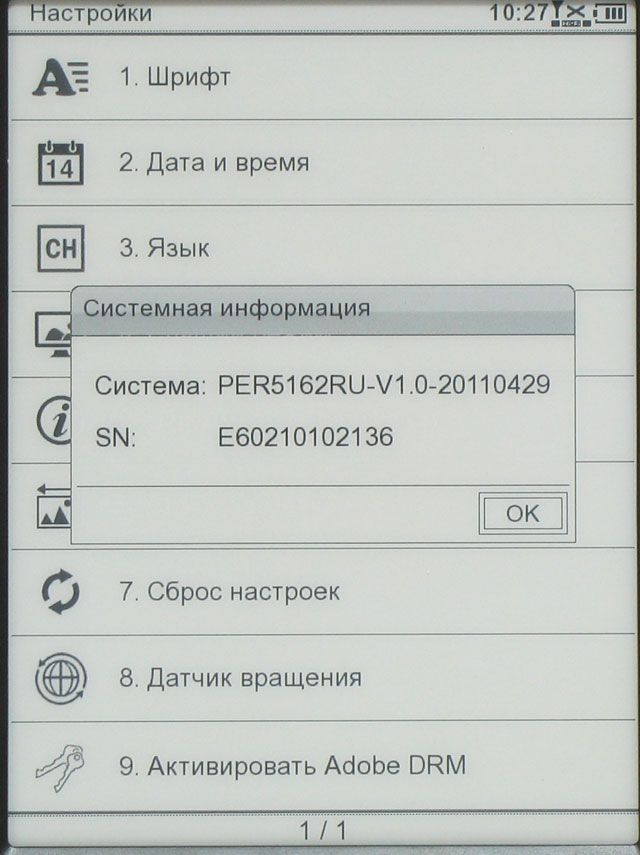
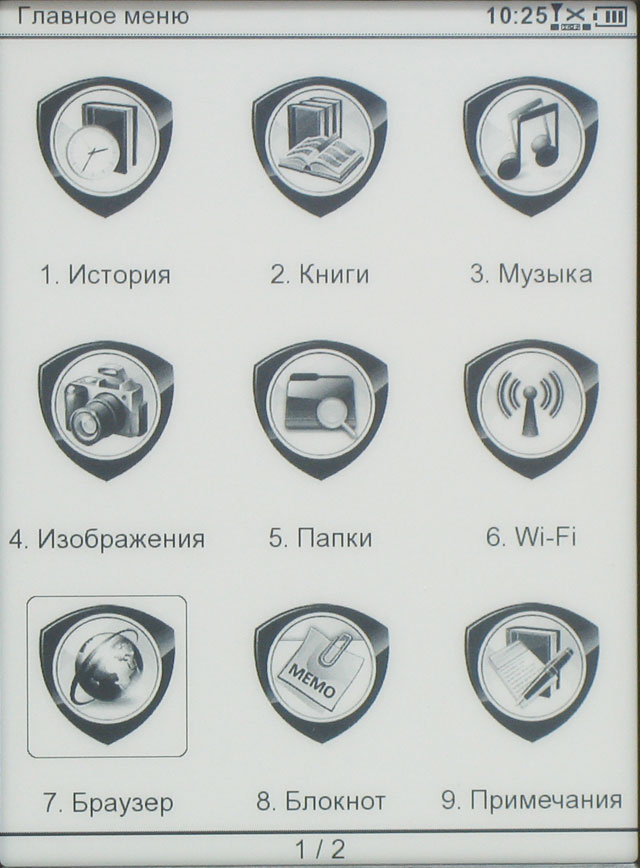

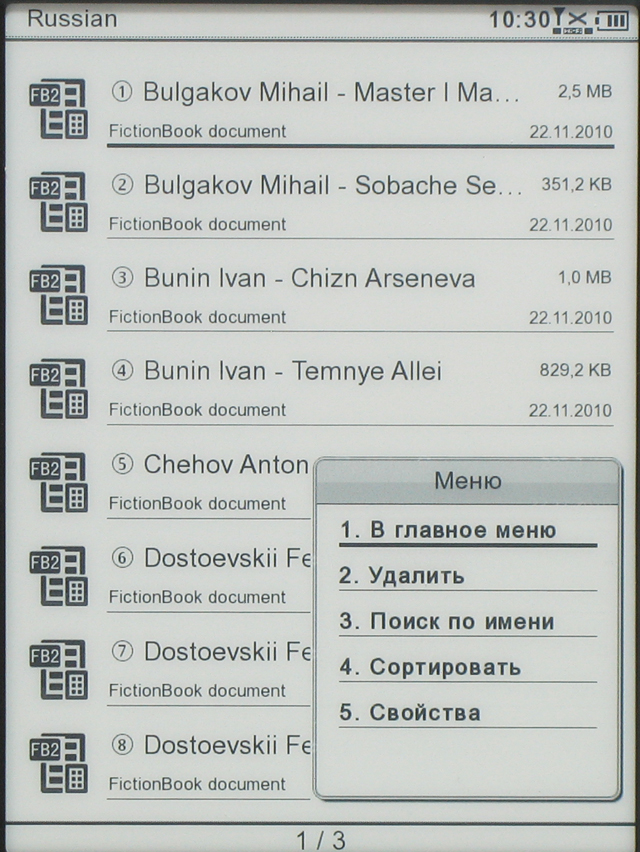
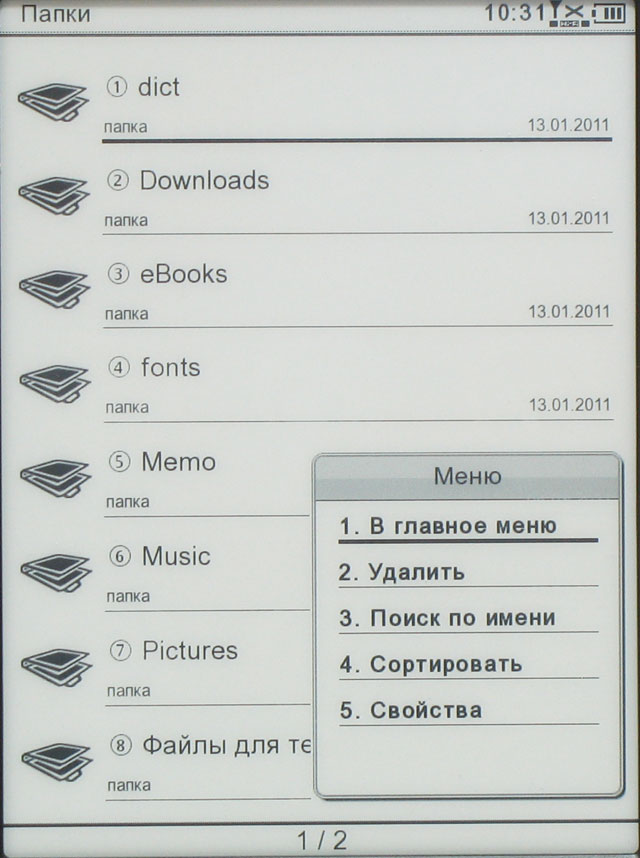

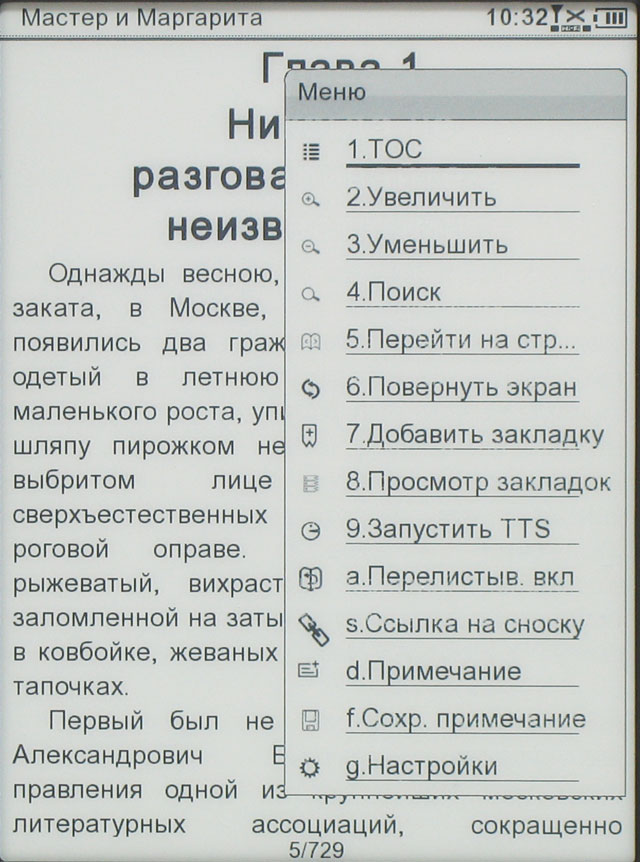
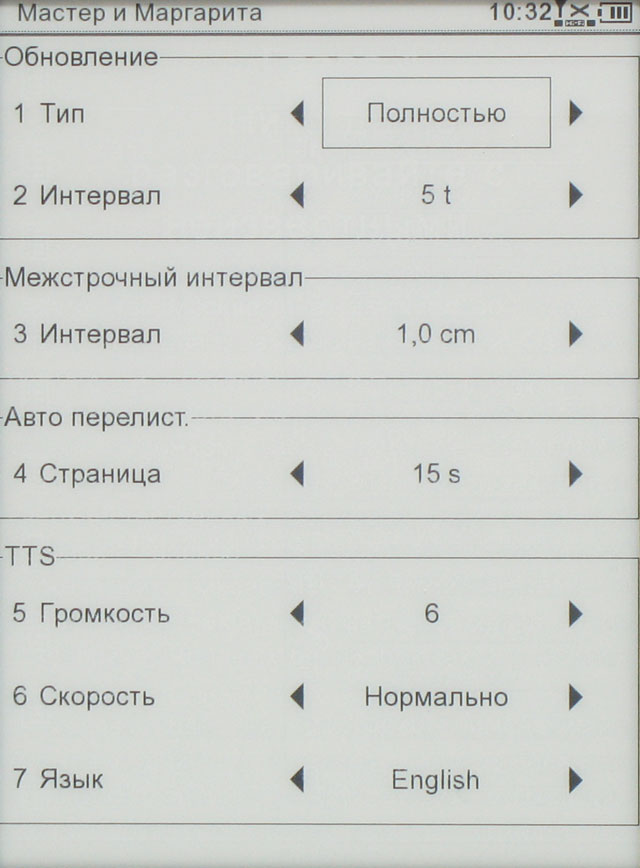
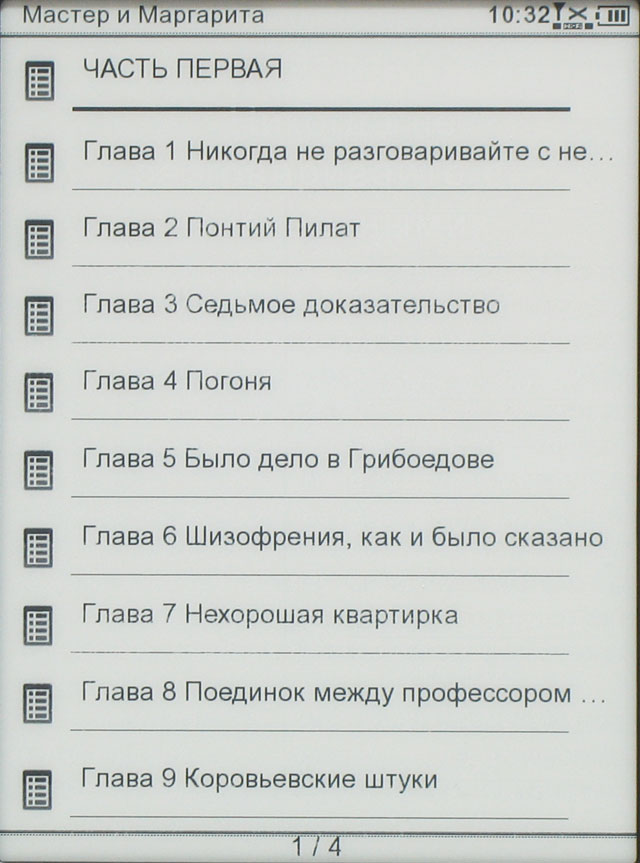
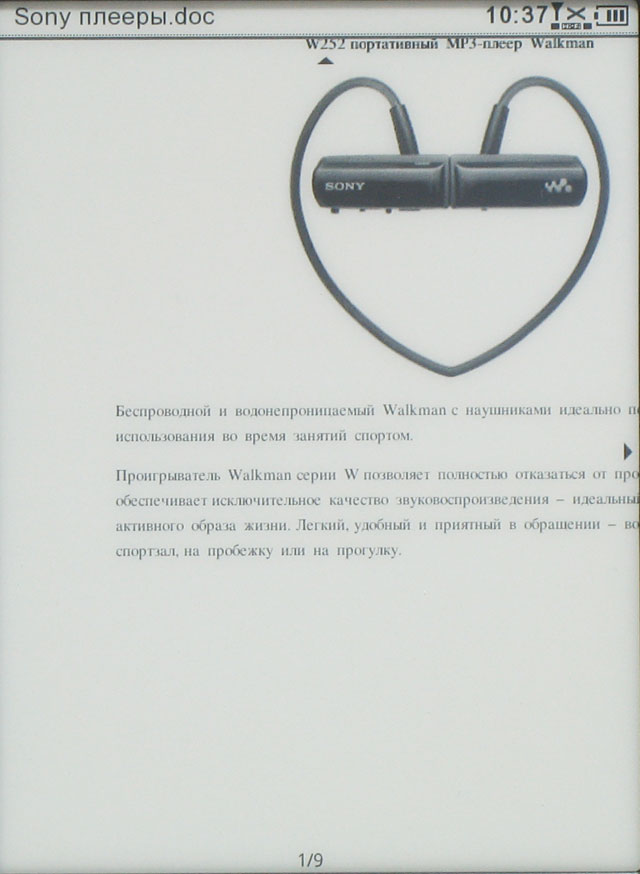
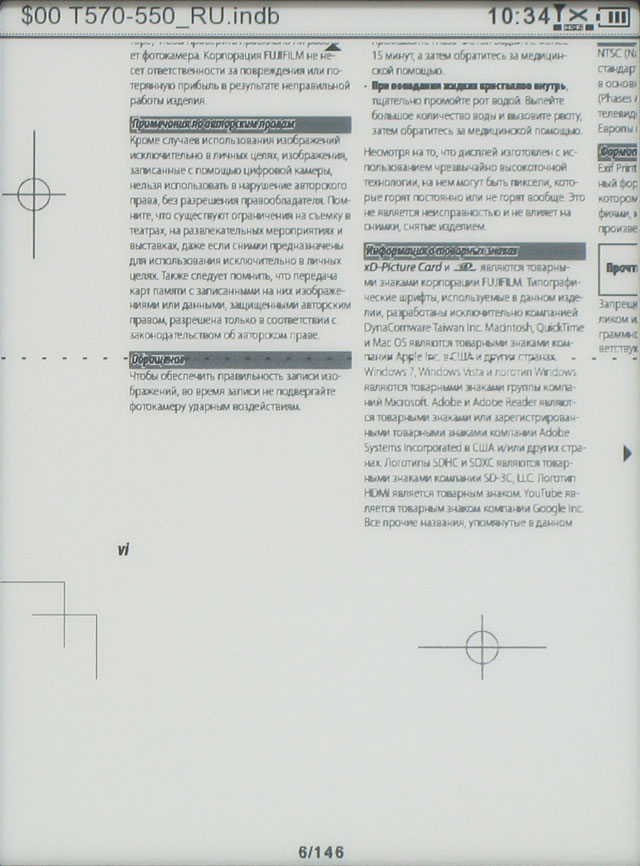
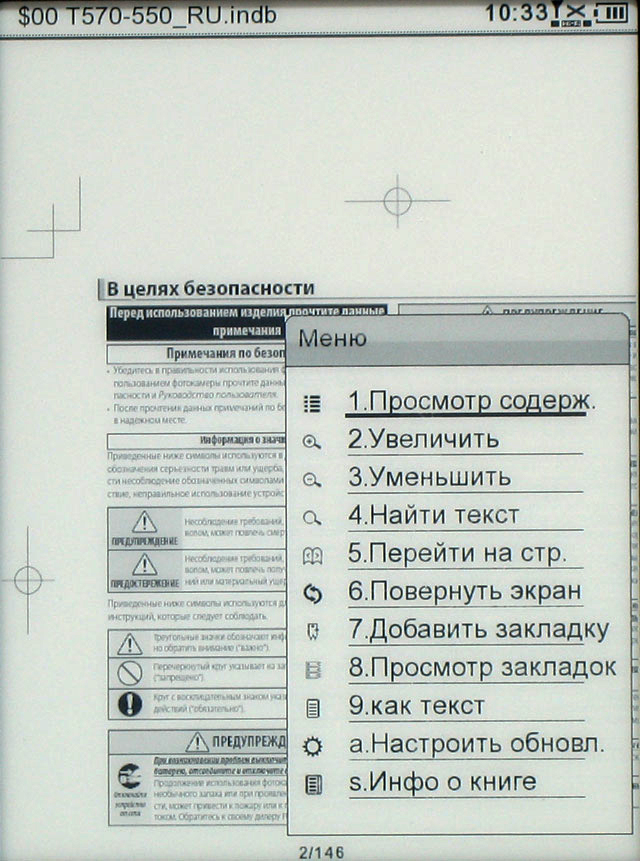
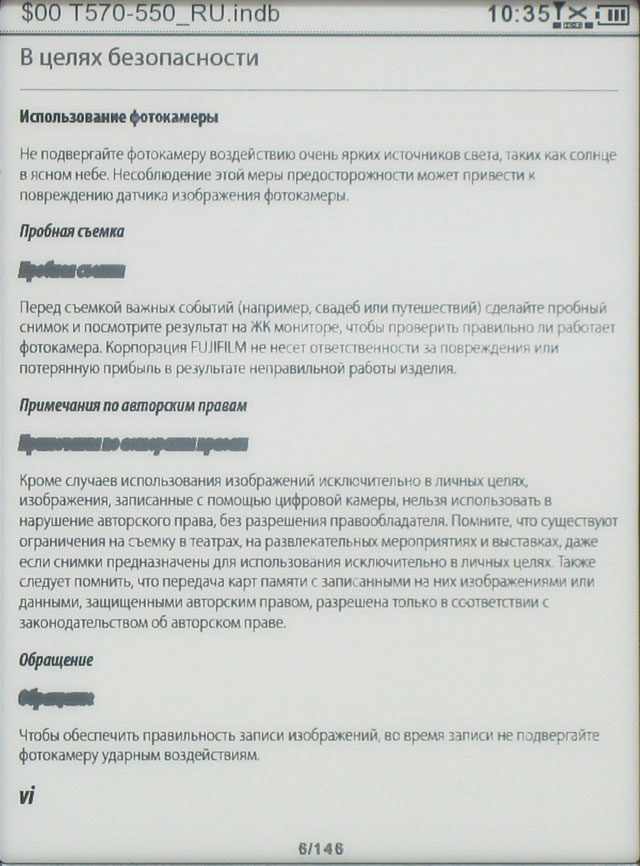
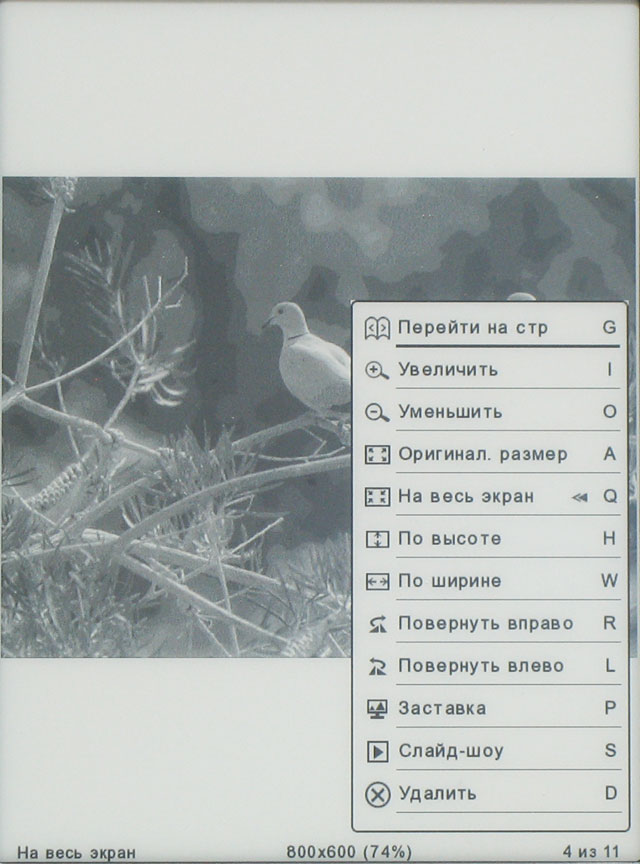
 8 (7212) 910 111, 911 555
8 (7212) 910 111, 911 555 